教你如何制作视频片头汇总
节目片头的设计方法和制作技巧

节目片头的设计方法和制作技巧节目片头是电视节目或网络视频等媒体作品的开场部分,它起到引导观众注意力、营造氛围、展示节目特色的作用。
一个好的节目片头设计方法和制作技巧能够吸引观众的注意力,为节目增添亮点。
节目片头的设计方法应注重独特性和创意性。
一个与众不同的片头设计可以让观众一眼记住,并且能够与节目内容产生共鸣。
设计师可以从节目的主题、风格、特点等方面出发,将其融入到片头设计中。
例如,《奔跑吧,兄弟!》这档节目的片头采用了追逐的元素,与节目的主题相契合。
节目片头的制作技巧应注意节奏感和视觉效果。
节目片头一般时长较短,需要通过鲜明的画面和动感的音乐来吸引观众的关注。
制作人员可以运用剪辑、特效、动画等技术手段,通过画面的切换、速度的变化、颜色的运用等来制造出节奏感和视觉冲击力。
例如,《中国好声音》这档节目的片头采用了快速剪辑,画面跳动、节奏明快,展现了节目的紧凑和激烈。
节目片头的设计方法和制作技巧还需要关注节目的定位和目标受众。
不同类型的节目需要有不同的片头设计风格。
例如,综艺节目的片头可以活泼、搞笑,展示节目的娱乐性;新闻节目的片头可以庄重、严肃,突出节目的权威性。
制作人员需要根据节目的定位和目标受众来选择合适的设计方法和制作技巧,以达到最佳的效果。
节目片头的设计方法和制作技巧还需要注意与整个节目的一致性。
节目片头应与节目内容相呼应,体现出节目的风格和特点。
例如,《爸爸去哪儿》这档节目的片头采用了亲子互动的元素,与节目的主题相契合。
制作人员还可以运用节目的标志性元素、角色形象等来设计片头,增强观众的辨识度和记忆度。
节目片头的设计方法和制作技巧对于一个节目的成功至关重要。
通过独特的设计和精湛的制作技巧,能够吸引观众的关注,为节目增添亮点。
设计师和制作人员需要注重创意性、节奏感、视觉效果和一致性,使片头与节目内容相呼应,展现节目的特色和风格。
只有如此,才能在激烈的媒体竞争中脱颖而出,赢得观众的喜爱和关注。
短视频如何设计片头片尾

短视频如何设计片头片尾在短视频盛行的当下,一个吸引人的片头片尾能让你的作品在众多竞争对手中脱颖而出。
好的片头片尾不仅能为视频定下基调,还能增加品牌识别度,吸引观众的注意力并引导他们继续观看或关注你的频道。
那么,如何设计出精彩的短视频片头片尾呢?下面我们就来详细探讨一下。
一、明确设计目标在着手设计之前,首先要明确你的设计目标是什么。
是为了突出品牌形象,还是为了传达特定的主题或情感?是为了吸引新观众,还是为了巩固老粉丝的忠诚度?不同的目标会导致不同的设计方向。
如果你的目标是突出品牌形象,那么在片头片尾中应该统一使用特定的颜色、字体、标志等元素,以形成独特的视觉风格。
例如,“日食记”这个美食类短视频账号,其片头总是以温暖的黄色灯光、手写体的标题和标志性的猫为元素,让人一眼就能认出。
如果是为了传达特定的主题或情感,那么可以根据视频的内容来选择相应的元素和风格。
比如一个关于旅行的短视频,片头片尾可以采用风景图片、地图线条等元素,营造出自由、冒险的氛围。
而如果是为了吸引新观众,那么片头片尾要尽可能做到简洁明了、有冲击力,迅速抓住观众的眼球。
若是为了巩固老粉丝的忠诚度,则可以在其中加入一些只有粉丝才懂的“彩蛋”,增强与粉丝的互动和情感连接。
二、考虑观众心理了解观众的心理需求是设计成功的关键。
观众在观看短视频时,通常希望在短时间内获得有价值的信息或娱乐体验。
因此,片头片尾不能过于冗长和复杂,否则会让观众感到厌烦。
一般来说,片头应该在 3-5 秒内引起观众的兴趣,片尾则可以适当长一些,但也不要超过 10 秒。
同时,要注意避免使用过于刺眼或嘈杂的元素,以免给观众带来不适。
另外,观众对于新鲜、有趣的事物总是充满好奇。
所以,在设计中可以尝试加入一些创意元素,如动画效果、特效滤镜等,让观众感到惊喜和愉悦。
三、选择合适的元素1、文字文字是片头片尾中必不可少的元素之一。
简洁明了的文字能够快速传达关键信息,如视频的主题、作者、发布日期等。
剪辑教程如何制作片头和片尾效果

剪辑教程如何制作片头和片尾效果剪辑是在影片制作过程中至关重要的一步,它可以帮助我们更好地呈现故事情节、增强视觉效果和引起观众的兴趣。
而影片的片头和片尾则是整个作品的开端和结束,它们的效果如何往往能够给观众留下深刻的印象。
本文将为大家介绍如何制作精彩的片头和片尾效果。
一、片头的设计与制作1. 定义目标:在制作片头之前,我们需要明确影片的类型和目标受众。
不同类型的影片可能需要不同的设计风格和元素,因此在开始制作之前明确目标非常重要。
2. 制作logo:一个独特且具有辨识度的logo可以让观众一眼就能认出你的作品。
设计一个简洁、有吸引力的logo,并将其添加到片头中。
3. 使用动画效果:添加一些动画效果可以使片头更加生动有趣。
可以使用软件工具如After Effects进行图形动画设计,或者使用预设模板来快速制作出令人印象深刻的效果。
4. 配乐选择:选择一段适合的音乐来配合片头,能够增强观众的情绪和期待。
确保音乐与影片的主题和风格相符,并注意版权问题。
二、片尾的设计与制作1. 结束语:在片尾中添加一些文字元素,可以用来表达感谢、版权声明等信息。
文字的样式和动画效果需要保持一致,与片头相呼应。
2. 引导观众:可以在片尾中添加一些指示,如网址链接、社交媒体标识等,引导观众了解更多相关信息或互动。
3. 制作字幕:如果你的影片中存在对话或者重要的文字信息,可以考虑在片尾制作字幕,提供给观众更多的阅读时间。
4. 添加片尾曲:选择一首适合的片尾曲,可以给观众一个完整的结束感。
确保音乐的节奏和影片的氛围相协调。
三、其他技巧和注意事项1. 控制时间长度:片头和片尾的时间长度应该控制在合理范围内,一般建议在5到10秒之间,避免太长或太短。
2. 调整颜色和亮度:适当调整片头和片尾的颜色和亮度可以使其更具吸引力和美观。
3. 合理运用过渡效果:在片头和片尾之间加入一些过渡效果,可以使整个作品更加流畅自然。
4. 提前规划:在开始制作影片之前,尽量提前规划好片头和片尾的设计,充分考虑故事情节和视觉效果,有助于提高制作效率。
如何制作专业的视频片头和片尾

如何制作专业的视频片头和片尾在当今数字时代,视频制作已经成为一种流行的媒体形式。
不论是在商业广告、电视剧、电影还是个人作品中,一个吸引人的视频片头和片尾能够为整个作品增添专业感和吸引力。
本文将介绍如何制作专业的视频片头和片尾,并提供一些技巧和工具来帮助您创作出令人难以忘怀的视频。
1. 确定品牌形象在制作视频片头和片尾之前,首先需要明确您的品牌形象。
无论是个人品牌还是公司品牌,都应该有一个独特的标识和风格。
该标识可以是公司/个人的logo或图像,也可以是特定的配色方案和字体。
2. 使用专业的视频编辑软件为了制作专业水准的视频片头和片尾,需要使用专业的视频编辑软件。
如Adobe Premiere Pro、Final Cut Pro等。
这些软件具有广泛的功能,能够提供高质量的视觉和音频效果,以及丰富的过渡效果和特效。
3.选择适当的视频效果和音频一个令人印象深刻的视频片头和片尾通常会使用一些特殊的视觉效果和音频元素。
视频效果可以包括过渡效果、动画效果、文本效果等。
音频元素可以包括背景音乐、音效、配音等。
确保这些元素与您的品牌形象和视频内容相匹配,并且能够吸引观众的注意力。
4. 制作引人注目的动画效果动画效果是制作视频片头和片尾时的重要组成部分。
通过使用视频编辑软件中的关键帧技术,可以创建各种各样的动画效果,如字幕的淡入淡出、图像的移动和形状的变化等。
通过合理运用这些动画效果,可以使视频片头和片尾更具有吸引力和专业感。
5. 添加合适的字幕和文本一个专业的视频片头和片尾通常会包含相关的字幕和文本。
这些字幕和文本可以是影片的标题、制作人信息、版权声明等。
确保选择合适的字体、颜色和大小来呈现这些信息,以确保观众能够清楚地理解和在短时间内记住这些内容。
6. 保持简洁而有条理的设计在制作视频片头和片尾时,保持设计的简洁和有条理是非常重要的。
不要过分堆砌各种视觉效果和文本信息,而是选择明确的设计元素来突出您的品牌形象和视频内容。
会声会影制作片头和片尾方法
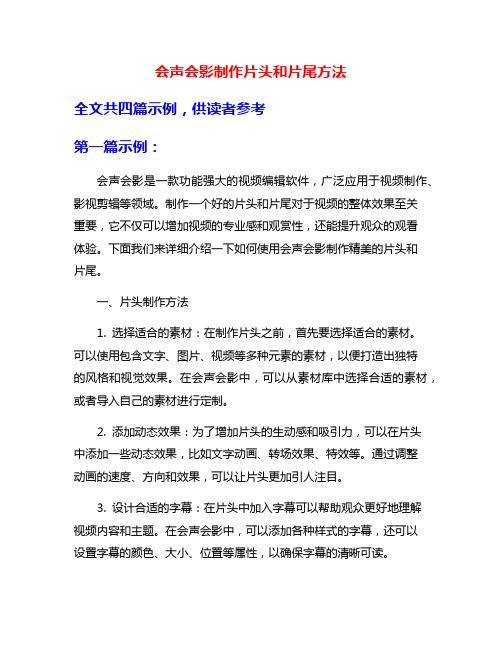
会声会影制作片头和片尾方法全文共四篇示例,供读者参考第一篇示例:会声会影是一款功能强大的视频编辑软件,广泛应用于视频制作、影视剪辑等领域。
制作一个好的片头和片尾对于视频的整体效果至关重要,它不仅可以增加视频的专业感和观赏性,还能提升观众的观看体验。
下面我们来详细介绍一下如何使用会声会影制作精美的片头和片尾。
一、片头制作方法1. 选择适合的素材:在制作片头之前,首先要选择适合的素材。
可以使用包含文字、图片、视频等多种元素的素材,以便打造出独特的风格和视觉效果。
在会声会影中,可以从素材库中选择合适的素材,或者导入自己的素材进行定制。
2. 添加动态效果:为了增加片头的生动感和吸引力,可以在片头中添加一些动态效果,比如文字动画、转场效果、特效等。
通过调整动画的速度、方向和效果,可以让片头更加引人注目。
3. 设计合适的字幕:在片头中加入字幕可以帮助观众更好地理解视频内容和主题。
在会声会影中,可以添加各种样式的字幕,还可以设置字幕的颜色、大小、位置等属性,以确保字幕的清晰可读。
4. 调整音频效果:片头的音频效果同样至关重要。
可以使用会声会影中的音频编辑工具对音频进行剪辑、混音和调节,以保证音频和视频的整体效果协调统一。
5. 导出成品:当片头制作完成后,可以通过导出功能将片头保存为视频文件。
在导出时可以选择适当的视频格式和分辨率,以便在不同平台和设备上播放。
1. 保持风格统一:片尾和片头应该保持一致的风格和主题,以确保整个视频的连贯性和美感。
在片尾制作时,可以借鉴片头的设计元素,如颜色、字体、布局等,使得片尾与片头相呼应。
2. 添加结尾动画:在片尾中可以添加一些结尾动画,比如渐隐效果、循环播放等,以给观众留下深刻的印象。
通过设置合适的动画效果和时间,可以使片尾更加生动有趣。
3. 补充相关信息:在片尾中可以补充相关信息,比如制作人员名单、联系方式、网站链接等。
这些信息不仅可以让观众更加了解视频制作的背景和过程,还可以提升品牌知名度和宣传效果。
AE中的电影片头制作教程

AE中的电影片头制作教程在电影中,一部精美的片头往往能够为观众留下深刻的印象。
Adobe After Effects(简称AE)是一款非常强大的视频合成与特效制作软件,它可以帮助我们制作出炫酷的电影片头。
本教程将介绍AE中的一些制作电影片头的基本技巧和注意事项。
首先,我们需要准备好素材。
片头的素材可以包括电影名称、导演、主演等文字信息,以及影片中的一些关键镜头或特效。
这些素材可以自行设计或通过下载模板获取。
在AE中,我们可以通过导入素材的方式将它们加入到项目中。
接下来,我们需要创建一个新的合成。
在AE软件的界面中,点击菜单栏上的“文件”,选择“新建”和“合成”,设置合成尺寸和时长等参数,确定创建一个新的合成。
在合成中,我们可以开始制作电影片头。
首先,我们来添加文字。
点击工具栏上的“文本工具”,然后在合成窗口中拖动鼠标创建一个文字框,再在“层”面板中双击该文字层,输入片头的文字信息。
通过调整文字的字体、颜色、大小等属性,我们可以使其更加符合影片的整体风格。
除了文字,我们还可以添加一些效果或特效来增强片头的视觉效果。
比如,我们可以通过选择“效果”面板中的“经典 3D”和“倒影”效果,给文字增加立体感和光影效果。
此外,AE还提供了丰富的特效和预设动画,我们可以根据需要选择使用。
在制作片头的过程中,注意将每个元素分别放在不同的图层上,并合理调整它们的位置、层级和时长等参数。
通过在时间轴上设置关键帧,可以实现文字的位移、旋转和渐变等动画效果。
关键帧是AE中制作动画的关键,我们应该掌握好它的使用方法。
当制作完成后,我们可以通过点击菜单栏上的“合成”和“添加到渲染队列”,将制作好的片头加入到渲染队列中。
在渲染队列中,我们可以选择输出的视频格式、分辨率和帧率等参数,并设置输出的路径和文件名。
最后,点击渲染队列中的“渲染”按钮,AE将开始渲染我们制作好的电影片头。
根据电脑的配置和片头的复杂度,渲染的时间可能会有所不同。
AE中的电影片头制作技巧
AE中的电影片头制作技巧Adobe After Effects(简称AE)是一款广泛应用于电影、电视和广告制作中的专业视觉特效和动画制作软件。
对于制作电影片头来说,AE是一个非常强大而有效的工具。
本文将介绍一些在AE中制作电影片头的技巧,以帮助你创建独特而出色的效果。
1. 使用合适的字体和字体效果选择合适的字体和字体效果对于营造电影片头的氛围至关重要。
首先,选择与电影风格相符的字体。
例如,如果你制作一部科幻电影的片头,可以选择未来感和科技感强烈的字体。
其次,考虑添加一些字体效果,例如投影、发光、悬挂等等。
这些效果可以增加字体的立体感和视觉吸引力。
2. 利用动画和过渡效果AE是一个出色的动画制作软件,可以轻松创建各种动画效果。
通过使用关键帧和图层属性,你可以为文字、图像和视频添加动画效果,例如淡入淡出、旋转、缩放等等。
此外,你还可以利用AE的过渡效果,使不同元素之间的切换更加平滑和流畅。
3. 使用图层蒙版和遮罩图层蒙版和遮罩是AE中强大的功能,可以帮助你创建出引人注目的效果。
通过使用蒙版和遮罩,你可以将图像或视频限制在特定的区域内,或者创建出有趣的图形。
例如,你可以将文字从一个图像中逐渐显示出来,或者让文字变形成其他形状。
这些效果可以使电影片头更加独特和创意。
4. 添加特效和滤镜AE提供了丰富的特效和滤镜库,可以让你轻松为电影片头添加各种效果,例如模糊、扭曲、抖动等等。
通过使用这些特效和滤镜,你可以为电影片头增加动态感和视觉冲击力。
但要注意,使用特效和滤镜时要适度,避免过度华丽或混乱。
5. 背景音乐和音效的选择在制作电影片头时,背景音乐和音效的选择和处理也至关重要。
选择一首与电影风格和氛围相符的背景音乐,并合理调整音量和音效效果,以增强观众的感官体验。
例如,可以在电影片头中添加环境音效、爆破声或悬念音效等,使片头更加生动和引人注目。
6. 良好的时间控制和节奏感电影片头的时间控制和节奏感对于给观众留下深刻印象非常重要。
制作电影片头的步骤和技巧
制作电影片头的步骤和技巧电影的片头是整部电影的开场,也是观众对电影的第一印象。
一个独特而精美的片头可以吸引观众的注意力,传达电影的主题和风格。
在制作电影片头时,借助专业的视频编辑软件如Final Cut Pro,可以实现各种创意效果。
以下是制作电影片头的步骤和技巧。
第一步:策划和准备在制作电影片头之前,首先需要进行策划和准备工作。
确定电影的主题和风格,了解导演的意图以及电影的整体氛围。
此外,收集素材,如片头所需的音乐、字体、图片或视频片段。
第二步:创建项目和导入素材打开Final Cut Pro软件,创建新项目。
选择适当的设置,如分辨率、帧速率和音频设置。
然后将之前准备好的素材导入到项目中。
可以通过拖放文件或使用软件内置的导入功能将素材导入。
第三步:启动制作开始制作电影片头前,可以预先绘制一个草图,以便将创意和构图详细化。
接下来,选择一个适当的视频序列或图像作为背景。
可以使用Final Cut Pro软件的库面板,通过拖放将素材添加到时间线。
第四步:添加文本和字体设计在片头中添加文本是十分重要的步骤。
通过Final Cut Pro软件的文字工具,可以选择适当的字体、字号和颜色。
根据电影的主题和风格设计独特的字体样式,以帮助传达电影的情感和意图。
可以考虑使用不同的字体效果,如阴影、描边或渐变。
确保字幕清晰易读,并适应背景的颜色和运动。
第五步:应用过渡效果和动画为使电影片头更为吸引人,可以添加过渡效果和动画。
Final CutPro软件提供了各种过渡效果,如淡入淡出、幻灯片效果和闪烁效果。
选择适当的过渡效果,并将其应用于视频序列或图像。
此外,可以使用关键帧动画来创建文字或图像的运动效果。
通过调整关键帧的时间和位置,可以实现各种创意的运动和过渡效果。
第六步:音乐和音效为电影片头添加适当的音乐和音效可以增强其效果。
选择一段与电影主题相符的音乐,并将其导入到Final Cut Pro软件中。
调整音乐的音量和混音效果,使其与片头内容协调一致。
会声会影制作片头和片尾方法
会声会影制作片头和片尾方法全文共四篇示例,供读者参考第一篇示例:会声会影是一款常见的视频编辑软件,广泛应用于视频制作领域。
在制作视频时,片头和片尾是非常重要的环节,它们可以给观众留下深刻印象,提升视频质量。
下面我们来详细介绍一下在会声会影中制作片头和片尾的方法。
一、准备工作在制作片头和片尾之前,首先需要准备好素材。
这包括视频片段、音乐、字幕等元素。
可以通过拍摄视频、下载网络资源或者录制音频等方式获取所需素材。
还需要确定好视频的风格和主题,以便后续制作。
二、制作片头1. 新建项目打开会声会影软件,点击“新建项目”按钮,选择新建项目的名称和目录,点击“确定”按钮。
然后在弹出的“新建项目”窗口中设置项目属性,包括分辨率、帧率等参数,点击“确定”按钮完成新建项目。
2. 添加素材点击“媒体”标签页,将准备好的视频片段、音乐、字幕等素材导入到项目中。
可以通过拖拽的方式将素材拖入时间轴,调整素材的顺序和时长。
3. 设计片头在时间轴中选择片头的起始位置,添加动画效果、转场效果等特效,使片头更加吸引眼球。
可以使用会声会影提供的各种特效模板,也可以自定义效果。
4. 添加字幕点击“字幕”标签页,选择“添加字幕”,输入标题和描述文字,设置字体、颜色、大小等属性,调整字幕的显示时间和位置,使字幕与视频内容相协调。
5. 调整音乐点击“音轨”标签页,选择“添加音乐”,导入准备好的音乐素材,调整音乐的音量、起止时间等参数,使音乐与视频内容契合。
6. 预览和导出点击“播放”按钮预览片头效果,调整细节,直到满意为止。
然后点击“导出”按钮,选择输出格式和路径,设置导出参数,点击“确定”按钮完成片头的导出。
三、制作片尾1. 复制片头为了保持视频的统一风格,可以复制片头的设计思路制作片尾。
在时间轴中选择片头的结尾位置,右键点击“复制”,然后在片尾的起始位置右键点击“粘贴”。
2. 修改字幕将片尾的字幕内容修改为相应的片尾标题、角标或网址等信息。
剪映专业版片头制作教程
剪映专业版片头制作教程剪映是一款功能强大的视频编辑软件,它提供了丰富的特效和工具,让用户能够轻松制作出精美的片头。
下面是剪映专业版片头制作的简单教程:1.导入素材首先,你需要准备好用于制作片头的素材,包括视频、图片、音乐等。
将这些素材导入到剪映中,可以通过点击剪映界面左上角的加号按钮,选择要导入的素材文件。
2.创建新项目在导入素材后,点击剪映界面右下角的加号按钮,选择"创建新项目"。
在弹出的对话框中设置项目的分辨率、帧率等参数,然后点击"确定"创建新项目。
3.添加片头文字在剪映的时间轴上找到片头开始的位置,在该位置上添加文字。
点击剪映界面底部工具栏的"T"按钮,选择"文本"工具。
然后在预览窗口中点击添加文字的位置,并在右侧的属性面板中编辑文字的内容、字体、颜色等样式。
4.添加视频或图片背景如果你希望在片头中添加一个视频或图片作为背景,可以将其拖拽到时间轴上,放置在文字的下方。
确保视频或图片的长度足够覆盖整个片头。
5.添加过渡效果为了让片头更加流畅和吸引人,你可以添加一些过渡效果。
点击剪映界面底部工具栏的箭头按钮,选择"过渡"工具。
然后在时间轴上选择需要添加过渡效果的位置,并在右侧的属性面板中选择合适的过渡效果样式。
6.添加音乐一个好的片头还应该有配乐来增强氛围。
点击剪映界面底部工具栏的音符按钮,选择"音乐"工具。
然后导入你准备好的音乐素材,并将其拖拽到时间轴上与片头对应的位置。
7.调整细节和效果在完成上述步骤后,你可以对整个片头进行进一步的调整和优化。
例如,调整文字和背景的位置、大小和动画效果,增加特效或滤镜等等。
通过剪映提供的丰富功能,你可以实现自己想要的效果。
8.导出片头当你完成了片头制作后,点击剪映界面右上角的导出按钮。
在导出设置中选择合适的输出格式、分辨率和质量,然后点击"导出"按钮即可生成最终的片头视频文件。
- 1、下载文档前请自行甄别文档内容的完整性,平台不提供额外的编辑、内容补充、找答案等附加服务。
- 2、"仅部分预览"的文档,不可在线预览部分如存在完整性等问题,可反馈申请退款(可完整预览的文档不适用该条件!)。
- 3、如文档侵犯您的权益,请联系客服反馈,我们会尽快为您处理(人工客服工作时间:9:00-18:30)。
教你如何制作视频片头?
2012-06-11 17:37 狸窝复制收藏保存到桌面客服
QQ876292449 加微信aileawo分享到朋友圈
在视频播放的时候,如果一开头就直接进入主题,不熟悉视频的人会有种不知道这个视频的内容将要讲什么从而糊里糊涂,我们见过不少一整部的电影里面是带有开头介绍的,就是所谓的片头。
那如何给一个视频添加片头呢?如何制作视频片头?今日就来教你做属于自己的视频片头:
准备素材:视频,以及你需要片头的资料文字
准备工具:powrePoint(任何版本都可以),狸窝PPT转换器(最新版本下载点击官方下载)
片头制作方法步骤:
一,打开powerpoint软件,建立一个空白的PPT演示文稿,设置背景为“黑色”,以及插入文本框,输入片头的资料文字,如图:
二,给片头加上动画效果:点击Powerpoint中“动画”选项卡,给该片头文字添加“进入”的“字幕式”动画,设置该动画的开始为“与上一动画同时”。
持续时间为15秒,如图:
三,在该幻灯片的下面新建幻灯片(即添加上幻灯片),然后添加我们准备好的视频,如何在ppt中加入视频呢?执行powerPoint菜单栏的“插
入”→“媒体”中的“视频”命令,然后插入视频文件,注意插入的视频格式最好是WMV格式,比较不容易出错:
四,将插入的视频设置“播放”选项中的视频选项的“开始”为“自动”,以及将该视频的大小尺寸拉扯到覆盖该张幻灯片上:
五,将该PPT文档保存到桌面文件夹上,命名为“加入片头的视频.pptx”.
六,将狸窝PPT转换器打开,把“加入片头的视频.pptx”该文档添
加进入PPT转换器当中,点击“”按钮即可导入PPT文档进入:
相关分享推荐:
怎么做电子相册?照片制作视频如此容易!
婚纱电子相册制作:张娜拉照片合成视频
『照片做成视频软件使用教程』如何把照片做成视频?
给视频加字幕给视频加滚动字幕
【爆笑】让你笑到爆的冷笑话亲 hold住它
12下一页
七,在软件界面上的“预置方案”中将选择常用视频格式中的一种,即是选择你的加入片头后的视频的视频类型格式啦,主流mp4,avi,rmvb等视频格式都有:
八,设置好视频类型后,点击按钮“”开始将该PPT 还原到成视频格式,不过这款软件需要powerpoint后台运行,我们就不要打开任何的PPT文档哦:
九,等待转换过程,一般看的视频长度而定,若原本的视频时间长的话,转换过程不要去故意等待,可以做点别的事情。
转换完成后,即可以查看你的视频加入片头的效果啦,直接点击就可以播放了:
如何制作视频片头呢?上面这种简单的方法适合日常视频使用,对于电脑菜鸟来说也比较容易操作吧,就是得注意两点:一是添加的视频格式最好的WMV 格式(可用狸窝全能视频格式转换器转换),二是视频别忘记设置自动播放。
制作视频你感兴趣的:
给视频后面加文字视频加个片尾
学习如何制作漂亮的ppt视频?
【dvd光盘制作】一分钟学会刻录视频光盘
给视频加水印给视频加音乐如何合并视频
七,在软件界面上的“预置方案”中将选择常用视频格式中的一种,即是选择你的加入片头后的视频的视频类型格式啦,主流mp4,avi,rmvb等视频格式都有:
八,设置好视频类型后,点击按钮“”开始将该PPT 还原到成视频格式,不过这款软件需要powerpoint后台运行,我们就不要打开任何的PPT文档哦:
九,等待转换过程,一般看的视频长度而定,若原本的视频时间长的话,转换过程不要去故意等待,可以做点别的事情。
转换完成后,即可以查看你的视频加入片头的效果啦,直接点击就可以播放了:
如何制作视频片头呢?上面这种简单的方法适合日常视频使用,对于电脑菜鸟来说也比较容易操作吧,就是得注意两点:一是添加的视频格式最好的WMV 格式(可用狸窝全能视频格式转换器转换),二是视频别忘记设置自动播放。
制作视频你感兴趣的:
给视频后面加文字视频加个片尾
学习如何制作漂亮的ppt视频?
【dvd光盘制作】一分钟学会刻录视频光盘
给视频加水印给视频加音乐如何合并视频。
